כיצד לכבות את Siri ב- AirPods
Miscellanea / / April 02, 2023
אחת התכונות המרכזיות של ה-AirPods של אפל היא היכולת להפעיל את Siri ישירות מהאוזניות. אתה יכול להשתמש בתכונה זו כדי לבקש מסירי לבצע משימות מסוימות או אפילו קרא את הטקסטים שלך והשב להם. עם זאת, לא כולם יאהבו את התכונה הזו מכיוון שאתה יכול להפעיל את Siri בטעות שתפריע למוזיקה שלך. אז אולי תרצה לכבות את Siri ב-AirPods שלך.

זהו תהליך די פשוט שאחריו לא תוכל לגשת ל-Siri דרך ה-AirPods שלך. נדגים את התהליך גם באמצעות אייפון וגם באמצעות מק, כך שתוכל לבצע את השלבים בהתבסס על המכשיר שבו אתה משתמש. אבל לפני שתכבה את סירי, בוא נגלה במה סירי יכולה לעזור לך.
מה יכולה סירי לעשות ב-AirPods
סירי ב-AirPods יכול להיות שימושי ממספר סיבות. ראשית, אינך צריך לפנות לטלפון שלך כדי להפעיל אותו, מה שהופך אותו לנוח. לאחר מכן, אתה יכול להתחיל לתת פקודות קוליות ל-Siri לבצע פעולות ישירות דרך ה-AirPods.

לדוגמה, אתה יכול לבקש מסירי לבצע שיחה או לשלוח הודעת טקסט למישהו. אתה יכול גם לבקש חדשות או התראות מזג אוויר והן יושמעו ישירות באוזניך. בעוד חלקם עשויים למצוא את זה מאוד מועיל ונוח, אחרים עשויים למצוא את זה מעצבן, במיוחד כאשר הוא מופעל בטעות.
יתר על כן, ישנה גם זווית הפרטיות שבה המיקרופון נשאר דולק כל הזמן ומאזין לשיחות שלך. זו הסיבה שמומלץ לכבות את Siri ב-AirPods שלך אם אינך משתמש בה לעתים קרובות.
כיצד להשבית את Siri ב-AirPods שלך באמצעות iPhone או iPad
אתה יכול לבחור להשבית את Siri ב-AirPods באמצעות iPhone/iPad או Mac. להלן השלבים עבור שתי הפלטפורמות.
1. כבה את Siri ב-AirPods שלך
ראשית, חבר את ה-AirPods שלך לאייפון או לאייפד. לאחר שתסיים, בצע את השלבים הבאים.
שלב 1: פתח את אפליקציית ההגדרות באייפון או אייפד שלך. הקש על השם של AirPods שלך שמופיע ממש בחלק העליון.

חֲלוּפָה: אם אינך רואה אפשרות זו, עבור אל קטע Bluetooth והקש על כפתור 'i' ליד ה-AirPods שלך.


שלב 2: תחת 'הקש פעמיים על AirPod' או 'לחץ והחזק את AirPods' תלוי באיזו גרסה של ה-AirPods יש לך, תחילה בחר באפשרות השמאלית.

שלב 3: שנה את ההגדרה לכל דבר אחר מלבד Siri. אם אתה לא רוצה שהוא יבצע שום דבר, בחר כבוי.

שלב 4: חזור לתפריט הקודם ובחר ימינה. עשה את אותו הדבר כאן ובחר בכל אפשרות אחרת מלבד Siri.
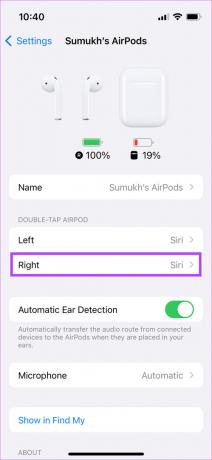

כעת השבתת את Siri ב-AirPods שלך באמצעות פקדי מגע. עם זאת, עדיין ניתן להפעיל את Siri באמצעות הקול שלך באמצעות הפקודה "Hey Siri". אם אתה רוצה להשבית גם את זה, עקוב אחר כך.
2. השבת את Hey Siri באייפון או באייפד כדי לכבות את Siri לחלוטין ב-AirPods
שלב 1: פתח את אפליקציית ההגדרות באייפון או באייפד שלך. גלול מטה לקטע 'Siri & Search'.

שלב 2: כבה את המתג ליד 'האזן ל"היי סירי"'. כעת, ה-AirPods שלך לא יפעילו את Siri גם כשאתה משתמש במילת ההתעוררות.

כיצד להשתיק את Siri ב-AirPods שלך באמצעות מק
אם אין לך אייפון או אייפד, אל תדאג, אתה יכול להשבית את Siri ב-AirPods שלך באמצעות מק. חבר את ה-AirPods שלך ל-Mac ובצע את ההוראות.
1. השבת את Siri ב-AirPods
שלב 1: לחץ על הלוגו של אפל בפינה השמאלית העליונה של מסך ה-Mac שלך. לאחר מכן, בחר העדפות מערכת.

שלב 2: נווט לתפריט Bluetooth.

שלב 3: מצא את ה-AirPods שלך בסעיף התקנים. לאחר מכן, לחץ על כפתור האפשרויות.

שלב 4: ראשית, לחץ על התפריט הנפתח לצד 'הקשה כפולה שמאלה'.

שלב 5: בחר אפשרות אחרת מסירי. כעת, חזור על אותו הדבר עבור הגדרת 'הקשה כפולה ימנית'.

שלב 6: לאחר שינוי ההגדרות, לחץ על סיום.

אינך יכול יותר להפעיל את Siri דרך ה-AirPods שלך. עם זאת, סירי עדיין תופעל אם תשתמש במילת ההתעוררות "היי סירי". הנה איך לכבות את זה.
2. כבה את Hey Siri ב-Mac
שלב 1: לחץ על הלוגו של אפל בפינה השמאלית העליונה של מסך ה-Mac שלך. לאחר מכן, בחר העדפות מערכת.

שלב 2: נווט למקטע Siri.

שלב 3: בטל את הסימון בתיבת הסימון שליד "האזן ל"היי סירי"'.

זהו זה! סירי לא תפריע לך יותר בזמן השימוש ב-AirPods שלך. חוץ מזה, אתה יכול להפעיל את Siri בכל עת שתרצה בעקבות התהליך המפורט בסעיף הבא.
כיצד להפעיל מחדש את Siri ב-AirPods שלך
אם אתה מרגיש שאתה מתגעגע ל-Siri וברצונך להשתמש בה כדי לבצע משימות באמצעות הקול שלך, אתה יכול להפעיל אותו באמצעות אותם השלבים שבהם אתה משתמש כדי להשבית את האפשרות.
הפעל את Siri ב-AirPods שלך באמצעות iPhone או iPad
ראשית, חבר את ה-AirPods שלך לאייפון או לאייפד. לאחר מכן, בצע את השלבים האלה.
שלב 1: פתח את אפליקציית ההגדרות באייפון או אייפד שלך. הקש על השם של AirPods שלך שמופיע ממש בחלק העליון.

אם אינך רואה אפשרות זו, עבור אל קטע Bluetooth והקש על כפתור 'i' ליד ה-AirPods שלך.


שלב 2: תחת 'לחיצה כפולה על AirPod' או 'לחץ והחזק את AirPods' תלוי באיזו גרסה של ה-AirPods יש לך, בחר את האוזניה השמאלית או הימנית.

שלב 3: הקש על Siri כדי להפעיל אותו. כעת, בכל פעם שאתה מבצע את הפעולה הזו עם האוזניה המתאימה, Siri תופעל.
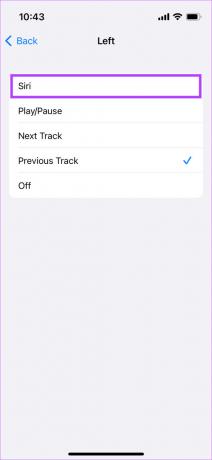
שלב 4: אם אתה רוצה להשתמש ב-Siri ללא ידיים, עבור לאפליקציית ההגדרות ולאחר מכן לקטע 'Siri & Search'.

שלב 5: הפעל את המתג ליד 'האזן ל"היי סירי"'.

הפעל את Siri ב-AirPods שלך באמצעות מק
ראשית, חבר את ה-AirPods שלך ל-Mac שלך. לאחר מכן, בצע את השלבים האלה.
שלב 1: לחץ על הלוגו של אפל בפינה השמאלית העליונה ובחר העדפות מערכת.

שלב 2: נווט לתפריט Bluetooth.

שלב 3: מצא את ה-AirPods שלך בסעיף התקנים. לאחר מכן, לחץ על כפתור האפשרויות.

שלב 4: בחר באפשרות 'הקשה כפולה שמאלה' או 'הקשה כפולה ימנית'. בחר Siri. כעת, בכל פעם שאתה מבצע את הפעולה הזו עם האוזניה המתאימה, Siri תופעל.

שלב 5: אם אתה רוצה להשתמש ב-Siri ללא ידיים, חזור להעדפות מערכת ונווט לקטע Siri.

שלב 6: סמן את תיבת הסימון שליד "האזן ל"היי סירי"'.

תהנה מהשימוש ב-Siri שוב!
שאלות נפוצות על Siri ב-AirPods
התשובה לשאלה זו משתנה מאדם לאדם. אם אתה אוהב להשתמש בעוזרת הקולית כדי לקבל מענה לשאילתות שלך או לבצע שיחות ללא ידיים, בוודאי תמצא את Siri שימושי ב-AirPods.
אם תכבה את Siri באמצעות פקדי המגע ב-AirPods שלך, היא לא תשבית אותה באייפון שלך. עם זאת, אם תכבה את מתג הזיהוי "היי Siri" באפליקציית ההגדרות, Siri תושבת גם באייפון שלך.
שימוש ב-Siri באופן רציף לביצוע פעולות או מענה להתראות יגרום לסוללה שלך לרוקן מהר יותר מכיוון שהיא משתמשת במיקרופון כדי להאזין לקול שלך.
יכול להיות שאתה מפעיל בטעות את Siri באמצעות פונקציית ההקשה הכפולה ב-AirPods שלך בזמן שאתה עונד אותם באוזניים. כבה את הפונקציונליות באמצעות השלבים שלמעלה ואתה אמור להיות מוכן.
שמור את סירי במפרץ
עבור חלק, Siri עשויה להיות התכונה הטובה ביותר ב- AirPods. עבור אחרים, זה עשוי להיות רק מטרד. אם אתה שייך לקטגוריה האחרונה, אתה יכול לכבות את Siri ב-AirPods שלך וליהנות מחוויית שמע מופרעת. תגידו שלום לטריגרים מקריים!
עודכן לאחרונה ב-21 באוקטובר, 2022
המאמר לעיל עשוי להכיל קישורי שותפים שעוזרים לתמוך ב-Guiding Tech. עם זאת, זה לא משפיע על שלמות העריכה שלנו. התוכן נשאר חסר פניות ואותנטי.



